Être ingénieur informatique implique diverses tâches à effectuer, telles que vérifier la connectivité réseau, télécharger des fichiers ou configurer des authentifications. Habituellement, ces tâches nécessitent différents outils. Eh bien, ce n’est pas le cas avec cURL. L’utilitaire cURL Linux aide avec la plupart des choses dont un ingénieur informatique a besoin.
Dans ce tutoriel, vous apprendrez toutes les fonctionnalités en ligne de commande fournies par cURL.
Continuez à lire et améliorez vos compétences avec cURL !
Prérequis
Ce tutoriel comprend des démonstrations étape par étape. Pour suivre, assurez-vous d’avoir ce qui suit :
- Une machine Ubuntu – Ce tutoriel utilise Ubuntu 18.04 avec Apache installé.
- A Windows XP+ PC – This tutorial uses Windows 10 Enterprise edition.
- A remote Linux host – This tutorial uses an Ubuntu 18.04.5 LTS machine.
- A user account on the remote Linux SSH host with sudo permissions.
Installation de cURL Linux (Ubuntu)
Comme tout autre outil, avant de tirer parti de cURL, vous devez d’abord l’installer sur votre machine. Vous pouvez installer cURL sur n’importe quel système d’exploitation basé sur *nix, mais il est le plus souvent utilisé sur Ubuntu.
cURL est un utilitaire en ligne de commande qui vous permet d’effectuer des tonnes de tâches comme suit :
- Afficher l’état des diverses configurations réseau des machines Windows ou des serveurs Linux
- Transférer des données vers ou depuis des serveurs
- Prend en charge plusieurs protocoles tels que HTTP, FTP, IMAP, POP3, SCP et SFTP.
Pour installer cURL sur votre machine Ubuntu:
1. Connectez-vous à votre hôte Ubuntu avec votre client SSH préféré.
2. Exécutez les commandes suivantes, qui ne fournissent pas de sortie mais créent un répertoire nommé ~/install_curl_demo et basculez dans ce répertoire. Ce répertoire contiendra toutes les ressources que vous créerez dans ce tutoriel.
3. Ensuite, exécutez la commande apt update ci-dessous pour mettre à jour l’index des paquets de votre système.
Cette commande garantit que le gestionnaire de paquets apt peut trouver la source appropriée lors du téléchargement de tous les paquets dépendants.
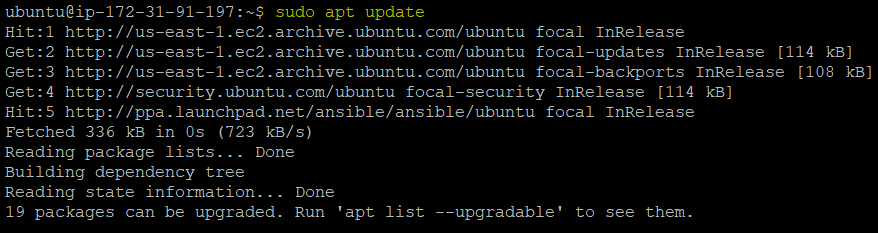
4. Maintenant, exécutez la commande apt install ci-dessous pour installer cURL sur votre machine.
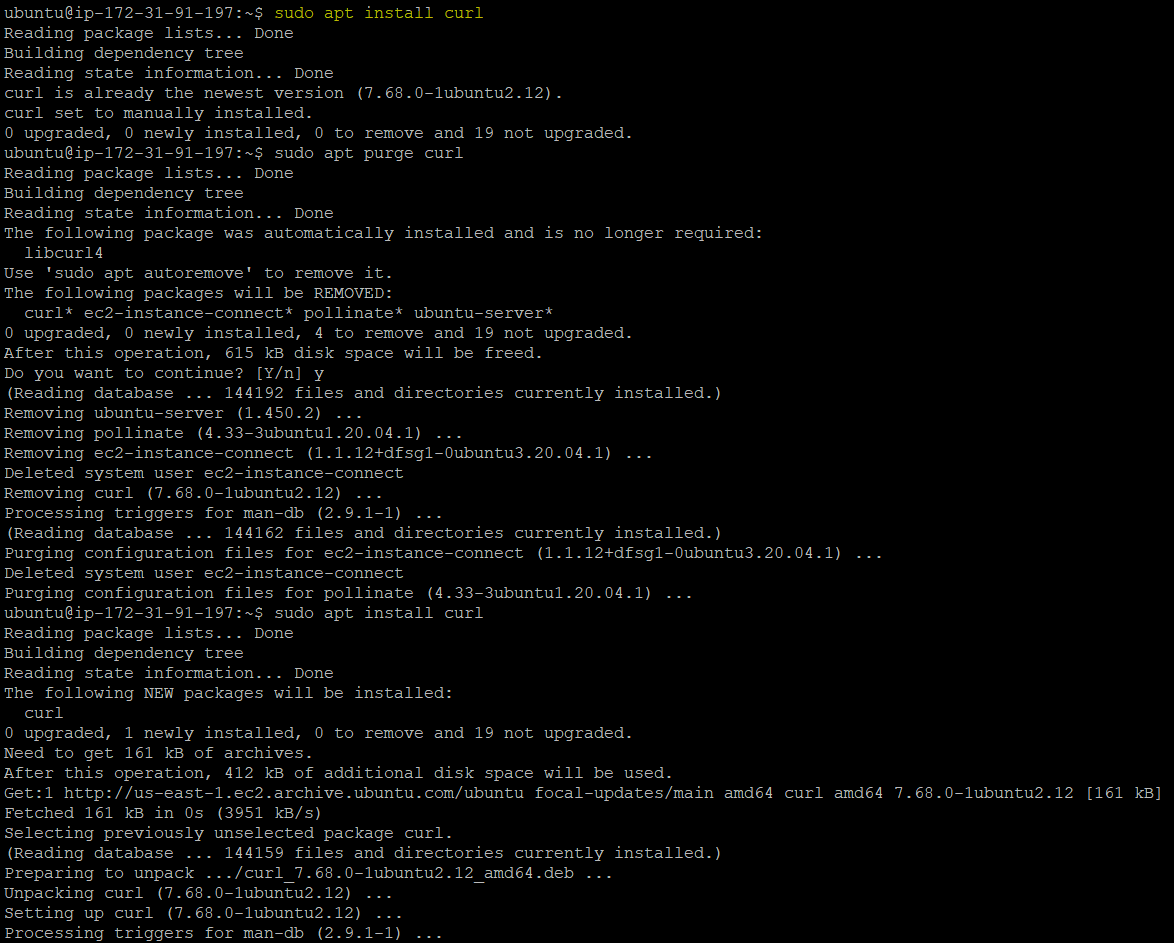
5. Enfin, exécutez la commande ci-dessous pour vérifier la version de cURL installée sur votre machine. Cela garantit que vous avez installé cURL avec succès.
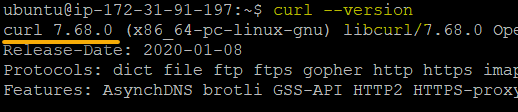
Authentification des sites Web
Différents protocoles pris en charge par curl, tels que FILE, FTP, HTTP, HTTPS, POP3, SCP, SFTP, TELNET, etc., et vous n’avez pas besoin de travailler avec une interaction utilisateur.
Si vous devez vous authentifier sur un site Web en utilisant la commande curl, vous devrez spécifier l’utilisateur et le mot de passe dans l’URL elle-même. Mais si vous définissez le nom d’utilisateur, cURL demandera un mot de passe.
Exécutez la commande curl ci-dessous, en remplaçant [email protected]:password par votre nom d’utilisateur et votre mot de passe et l’URL du site Web par le vôtre pour vous authentifier.
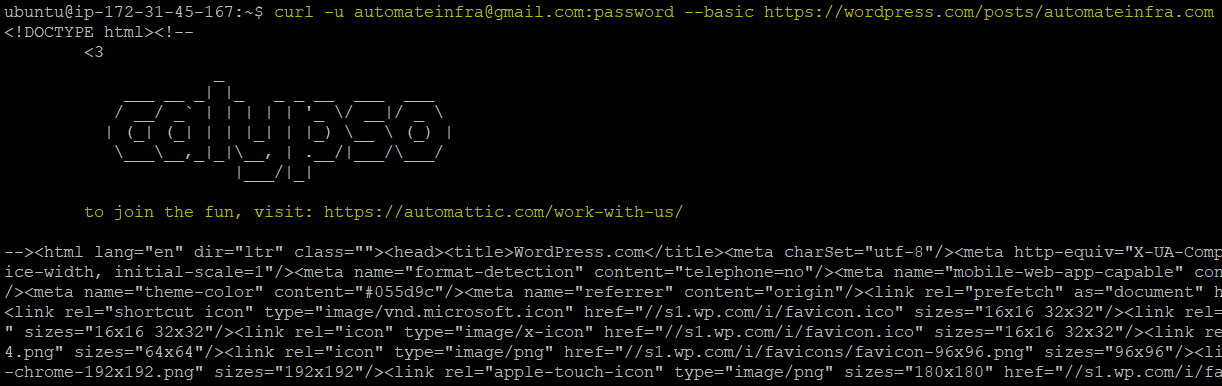
Téléchargement de fichiers avec le nom d’origine ou modifié
Télécharger des fichiers ou des packages peut faire partie de votre routine quotidienne en tant qu’administrateur. Si c’est le cas, curl vous rendra sûrement service. La commande curl, complétée par les options -O ou -o, vous permet de télécharger des fichiers tout en conservant le nom d’origine ou en définissant un nom différent.
Exécutez les commandes ci-dessous pour télécharger le package NGINX avec le nom d’origine (-O) comme (*nginx-1.20.2.tar.gz*) et avec un nom différent (-o) comme *mytar.gz*.

Maintenant, exécutez la commande suivante pour télécharger le package NGINX nommé mytar2.gz. Mais cette fois, vous ne verrez qu’une barre de progression au lieu de voir beaucoup de détails dans la sortie.

Enfin, exécutez la commande ls ci-dessous pour lister tous les fichiers dans le répertoire actuel.
Vous pouvez vérifier ci-dessous que les fichiers nginx-1.20.2.tar.gz, mytar.gz et mytar2.gz existent.

Configuration du délai de connexion
Des sites web à chargement rapide sont toujours idéaux, et cURL a une façon de tester la vitesse à laquelle un utilisateur peut se connecter à votre site web. Comment ? En définissant un délai de connexion, où la commande curl essaie de se connecter à un site web dans un laps de temps spécifique.
La définition d’un délai de connexion vous permet de déterminer combien de temps un serveur met à répondre à une demande de données que vous faites.
Exécutez la commande ci-dessous pour essayer de vous connecter au site adamtheautomator.com pendant 20 secondes avant de dépasser le délai imparti à la demande.
Vous pouvez voir ci-dessous que l’option -I vous permet d’inclure des en-têtes dans la sortie d’informations du site web.
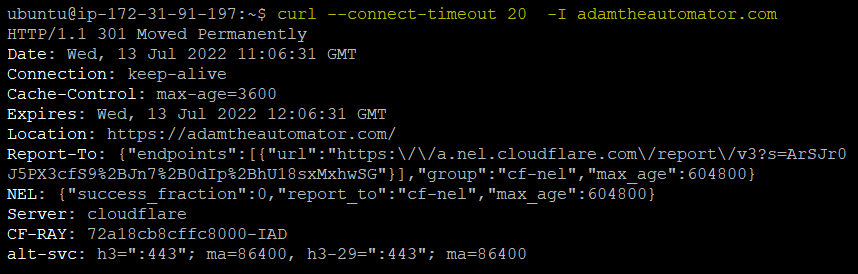
Récupération de données en utilisant la requête GET
Vous avez vu que la configuration du délai de connexion fournit des informations sur un site web dans la section « Configuration du délai de connexion ». Mais si ces informations ne sont pas suffisantes, envisagez d’envoyer une requête GET.
Exécutez la commande curl ci-dessous pour utiliser une requête HTTP GET (–get) et récupérer des données à partir du site web https://adamtheautomator.com.
Ci-dessous, vous pouvez voir la source réelle du site web adamtheautomator.com.
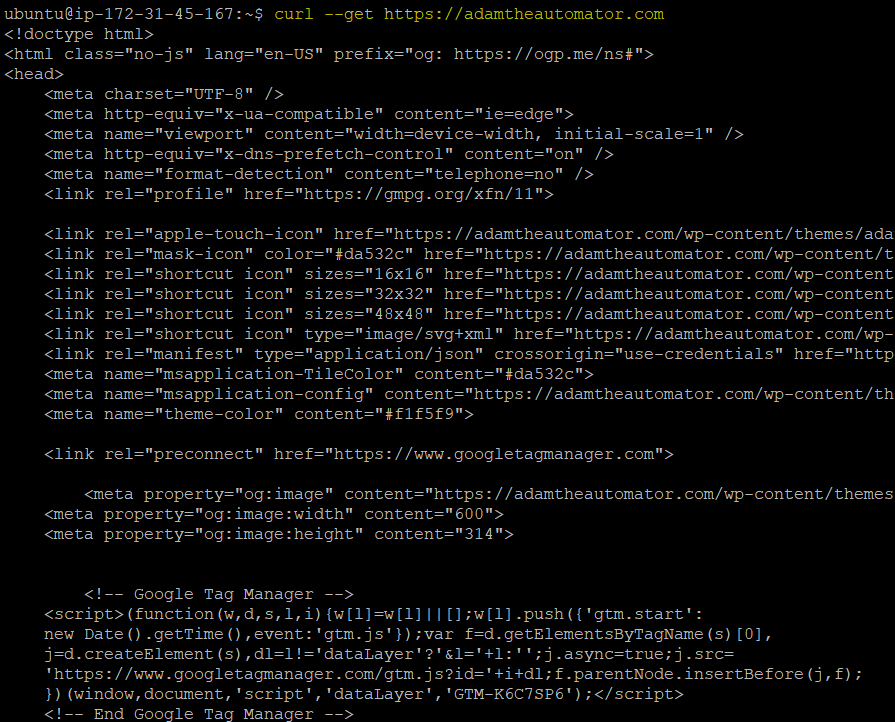
Envoi d’une demande POST
Au lieu d’obtenir des données, vous pouvez également envoyer des données en envoyant une demande POST avec la commande curl. Le paramètre -d vous permet d’envoyer les données spécifiées dans une demande POST au serveur HTTP comme le ferait un navigateur lorsque l’utilisateur a rempli un formulaire HTML.
Exécutez la commande curl suivante pour envoyer une demande POST sur le site ptsv2.com.
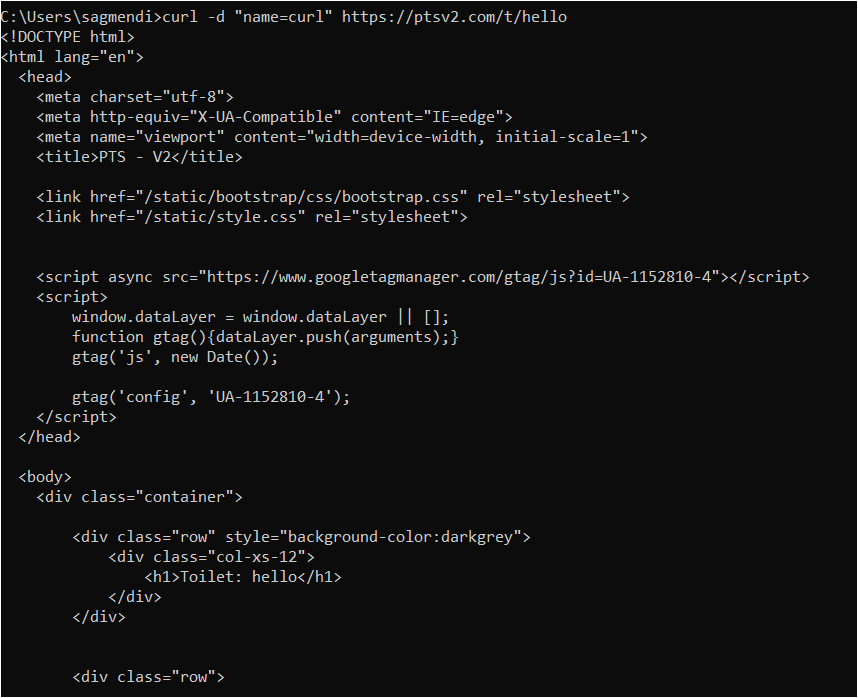
Maintenant, accédez à https://reqbin.com/ sur votre navigateur web pour vérifier si la demande POST a été effectuée avec succès.
Ci-dessous, vous remarquerez que le statut affiche (200 (OK), ce qui signifie que la demande a été envoyée avec succès.

Recherche de Définitions de Mots
Saviez-vous que vous pouvez également utiliser cURL comme un dictionnaire ? Oui ! cURL vous permet de rechercher des définitions de mots en utilisant le protocole DICT. De nombreux termes liés à l’informatique peuvent être recherchés en utilisant le protocole DICT, tels que clock, ubuntu, RDP, etc.
La syntaxe de la commande curl en utilisant le protocole DICT est la suivante :
Exécutez chaque commande ci-dessous pour rechercher des définitions de mots dans le dictionnaire disponible sur le site web public dict.org.
Comme vous pouvez le voir ci-dessous, la première recherche de définition du mot ubuntu n’a pas pu trouver de réponse pertinente et a retourné aucune correspondance. Mais la deuxième a renvoyé quelques définitions pour le mot horloge.
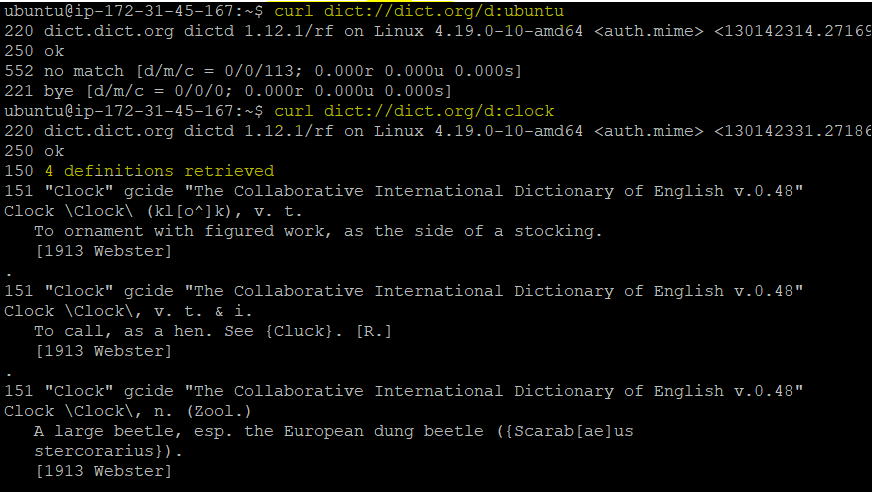
Test du protocole HTTP/2 du site web
La commande curl est sans aucun doute adaptée pour télécharger, téléverser et authentifier des sites web. Mais une autre chose qui fait de curl un excellent outil est que vous pouvez vérifier si une URL particulière prend en charge le nouveau protocole HTTP/2.
Exécutez la commande curl suivante pour vérifier si le site web https://adamtheautomator.com/ prend en charge le protocole HTTPS (–http2).
Vous verrez une réponse HTTP/2 200 dans la sortie comme celle ci-dessous, ce qui signifie que le site utilise le protocole HTTP2.

Conclusion
cURL, bien qu’un outil gratuit, est doté de nombreuses fonctionnalités. Et dans ce tutoriel, vous avez vécu différents exemples concrets d’utilisation de cURL sous Linux. Que ce soit pour télécharger des fichiers, authentifier des sites web, envoyer des requêtes POST ou GET, etc., cURL ne vous décevra pas.
Pourquoi ne pas construire sur cette connaissance nouvellement acquise ? Peut-être apprendre à transférer des fichiers, et exécuter des commandes et des scripts en utilisant la commande curl ? Ou découvrir les commandes de l’API cURL?













